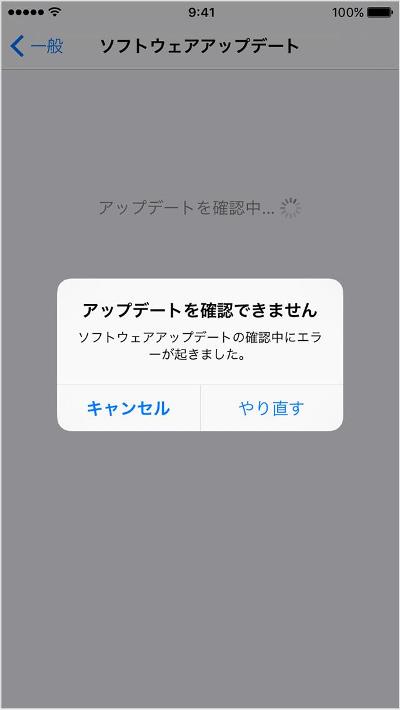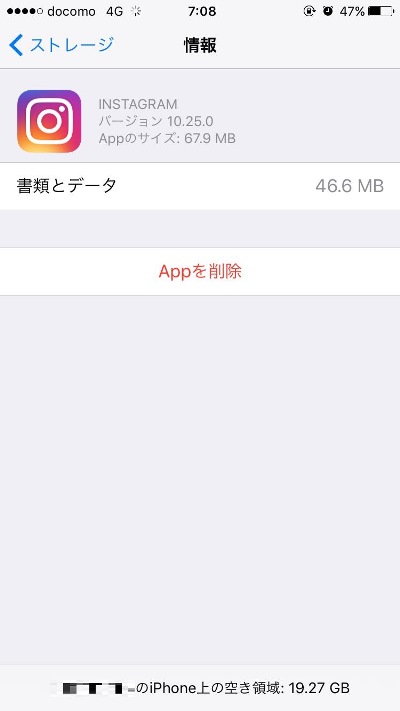初心者向けにiPhoneのTipsを紹介する連載「iPhone Tips」。今回のテーマは「iOSをアップデートできないときの対処法」です。
iOSのアップデートは、新機能を使ったり、不具合の修正をしたりするのに欠かせません。しかし、Wi-Fi経由で端末からアップデートしようとすると、エラーが出ることも。そんな場合は、以下の項目を順番に確認してみてください。
容量不足
iPhoneで使っていないコンテンツを削除すると、アップデート用の空き領域を確保できます。コンテンツを削除するには「設定」から「一般」→「ソフトウェアアップデート」を選択し、「使用状況」を選択します。また、各アプリが占有している容量をチェックするには、「設定」から「一般」→「ストレージと iCloud の使用状況」→「ストレージを管理」の順番に選択するとアプリの一覧が表示されます。この一覧を参考に、使っていないアプリは削除しましょう。
アップデートをいったん削除する
iPhoneのバージョンアップのためのアップデートなら、もう一度最初からダウンロードが行えるようにしてみてください。
- 「設定」から「一般」→「ストレージと iCloud の使用状況」の順番に選択し、「ストレージ」の下の「ストレージを管理」をタップします
- アプリのリストの中から、iOSのアップデートを探し、「アップデートを削除」をタップ
- 再び「設定」から「一般」→「ソフトウェアアップデート」の順にタップし、最新のiOSアップデートをダウンロードします
インターネットの接続
アップデートのダウンロードにかかる時間は、アップロードのサイズやインターネットの速度により異なります。ダウンロードの速度を上げるには、他のコンテンツと同時にダウンロードするのを控えたり、Wi-Fi接続でのダウンロードで再度試したりしてください。
バッテリー容量が少ない
バッテリー残量が少ない場合、ダウンロードが滞る可能性があります。あらかじめ充電してからアップデートを行いましょう。
それでもアップデートできない場合は……
もし上記の項目を試してみてもアップデートができない場合は、iTunesを使ってiPhoneをアップデートする必要があります。PCとiPhoneをケーブルでつないで、iTunesに表示されたiPhoneを選択後、「概要」→「アップデートを確認」をクリック。「ダウンロードしてアップデート」を選択すると、アップデートができます。
- 連載→iPhone Tips
関連記事
 Apple、「iOS 11」のパブリックベータを公開
Apple、「iOS 11」のパブリックベータを公開
Appleが次期モバイルOS「iOS 11」のパブリックベータを公開した。対応端末があれば誰でも無料でダウンロードできる。 スマホやPCで「OSをアップデートしない人たち」が考えていること
スマホやPCで「OSをアップデートしない人たち」が考えていること
 「iOS 10.3.1」配信、セキュリティの問題を解消
「iOS 10.3.1」配信、セキュリティの問題を解消
 「iOS 10.2.1」配信開始、セキュリティの問題を解消
「iOS 10.2.1」配信開始、セキュリティの問題を解消
Appleが「iOS 10.2.1」の配信を開始。アップデートの内容はバグ修正とセキュリティ問題の解消。watchOSもアップデートする。 iOS 10.2、サイレントモード設定時にはスクリーンショットが無音に
iOS 10.2、サイレントモード設定時にはスクリーンショットが無音に
iOS 10.2では、スクリーンショットのシャッター音が無音になる。サイレントモードに設定しておけばよい。カメラのシャッター音も小さくなった。
関連リンク
Copyright © ITmedia, Inc. All Rights Reserved.